小伙伴们在日常写东西时,是不是也经常会给内容添加一定的标号呢,添加编号之后,我们可以看到内容会更加地有条理。比如我们写各种文字答题的时候,写各种分类列举的时候,写各种方法步骤的时候,都会用到编号。其实,在Word文档中,很多小伙伴也会经常用到编号功能。那小伙伴们知道Word文档怎么添加编号吗,方法很简单。我们打开Word文档,选中需要添加编号的内容,点击“开始”菜单下的“段落”栏中的编号图标(也就是“段落”栏中,123后面跟着三条横线的那个图标),根据自己的需要,设置想要的编号样式就可以了。下面,快和小编一起看看具体操作步骤吧!
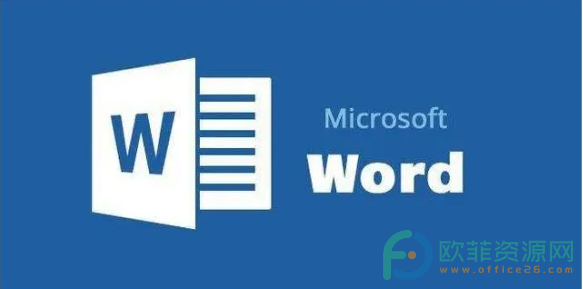
操作步骤
第一步:打开需要设置的Word文档,选中相应的文本内容;
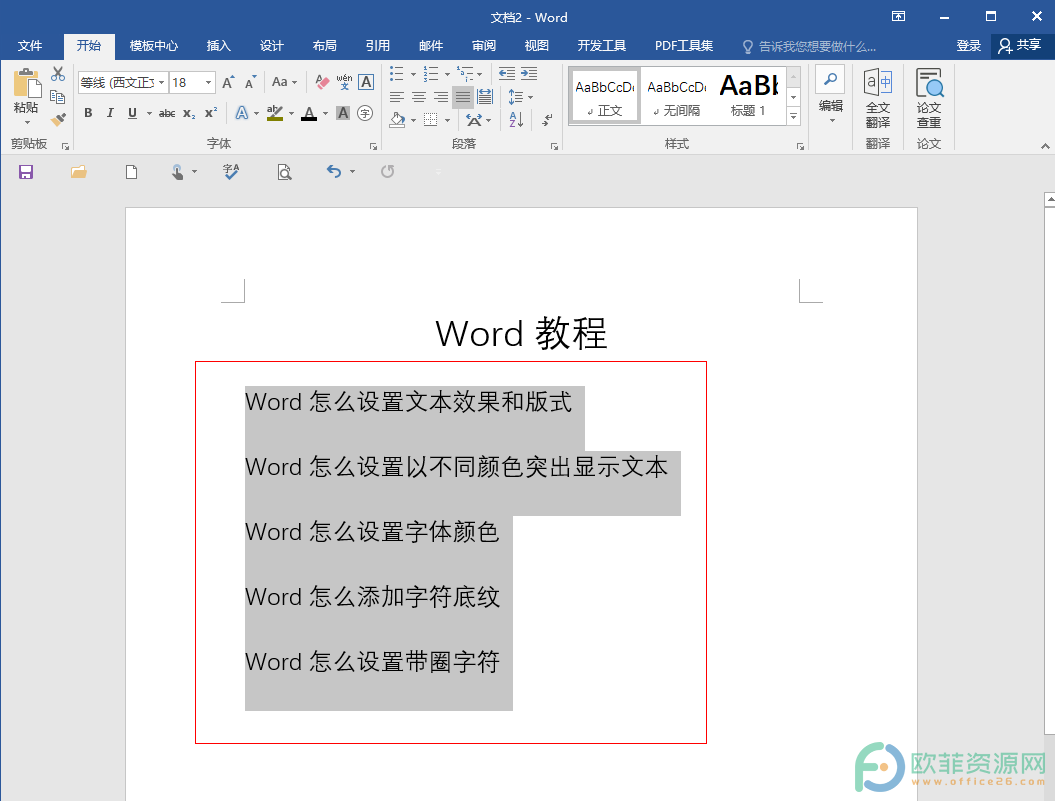
第二步:在Word界面左上角找到并点击“开始”,接着在“段落”栏找到左上角的第二个图标,鼠标定位到该图标上,可以看到“编号”的提示,点击其右侧的下拉箭头,可以在“编号库”里选择自己想要的编号格式,在文本内容处可以看到实时预览,我们还可以点击“定义新编号格式”;
Word文档怎么添加项目符号
我们在使用Word文档制作各种文本内容时,都会对文本内容进行基础的排版。比如给文本内容添加项目符号,添加编号,进行基础的对齐,缩进等等,使文本看起来更加地吸引人,更加地有条
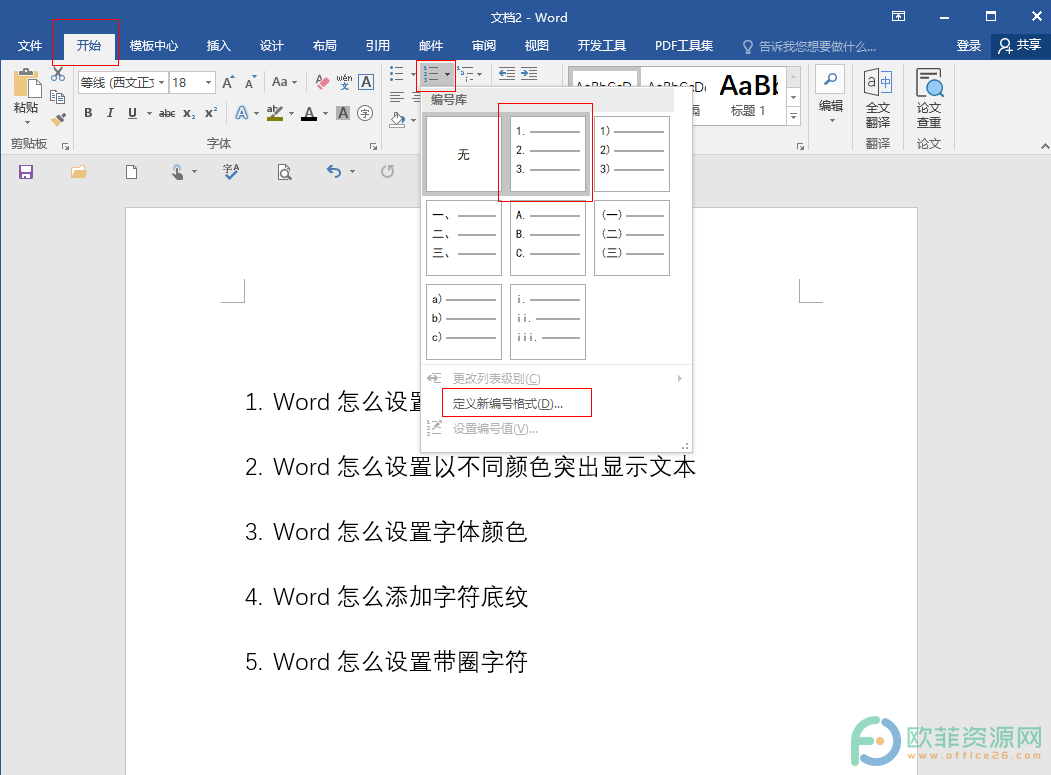
第三步:点击之后,在“定义新编号格式”窗口,我们可以根据自己的需要,设置编号样式,编号字体,编号格式,编号的对齐方法,还可以在下方看到预览,设置好以后,点击“确定”;
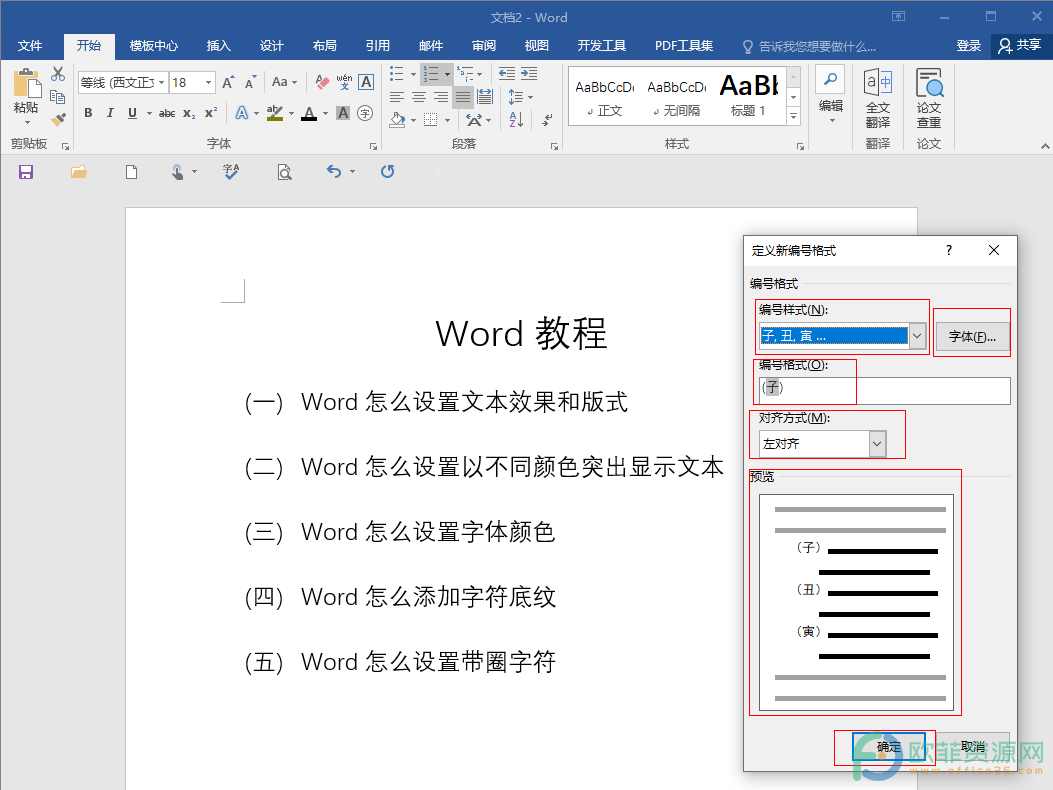
第四步:设置完成后,我们点击标号图标的下拉箭头,可以看到“更改列表级别”已经从之前的灰色不可点击状态变为黑色可点击状态了,我们点击一下,可以根据自己的需要设置列表级别;
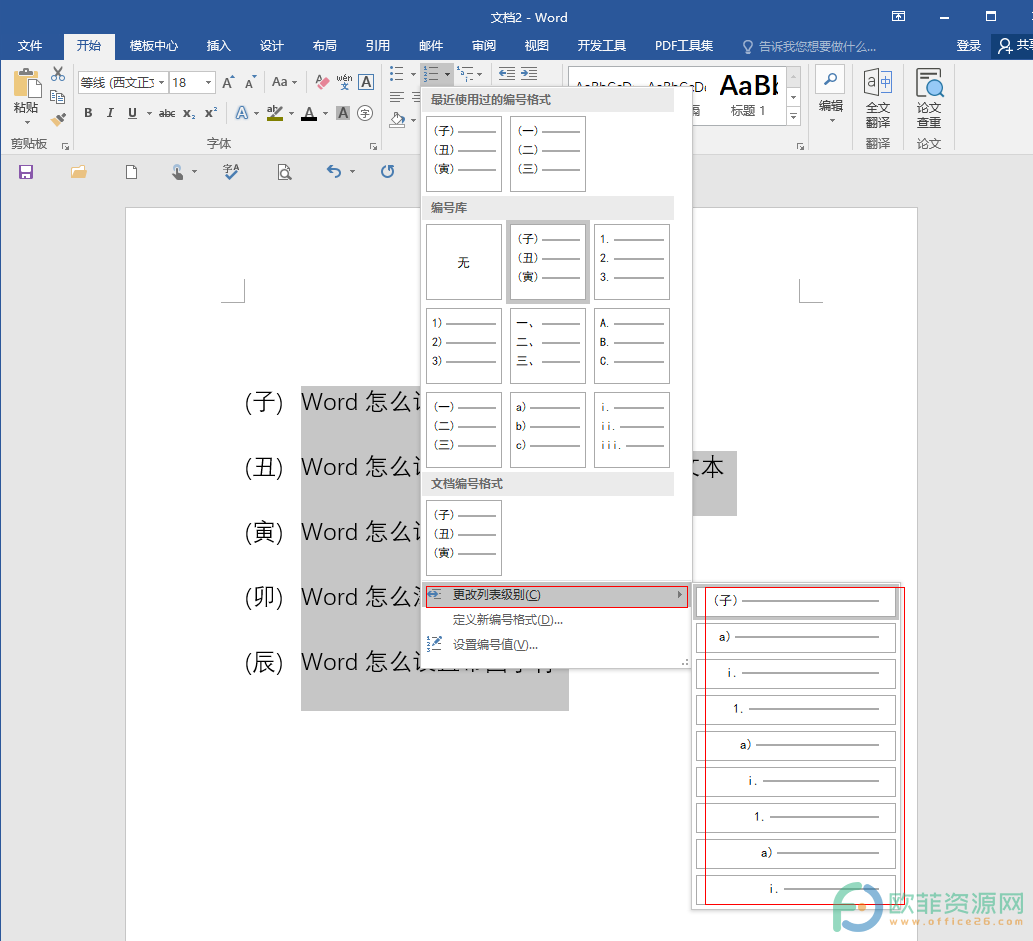
第五步:设置完成后,点击如下图所示的图标,保存文档就可以了(根据个人设置,该图标可能默认位于菜单栏上方)。

以上就是Word文档添加编号的方法教程的全部内容了。在给文档添加编号时,我们不仅可以添加阿拉伯数字类的编号,还可以设置汉字编号,如子,丑,寅,卯的编号等,小伙伴们可以按需设置。
Word文档怎么设置文本效果突出显示字体颜色底纹带圈字符
相信小伙伴们在日常生活和办公时,都会用到一款非常好用的办公软件,那就是Word文档。在Word文档中,我们可以为文本设置各种各样的文本效果和版式,设置不同的颜色突出显示文本





